步骤 6:生成仪表板以显示您的见解
您已经创建了四个工作表,它们将传递您的上司需要知道的重要信息。现在您需要一种方法来显示田纳西州、北卡罗来纳州和佛罗里达州的负利润,并解释利润低的一些原因。
为此,您可以使用仪表板同时显示多个工作表,如果需要,可以让它们彼此进行交互。
设置仪表板
您想要强调在某些地方销售的某些商品表现不佳。您的利润条形图视图和地图视图很好地证明这一点。
单击“新建仪表板”按钮。

在左侧的“仪表板”窗格中,您将看到您创建的工作表。将“Sales in the South”(南部销售额)拖到您的空仪表板。
将“Profit Map”(利润地图)拖到仪表板,并将其放在“South”(南部)视图中的“Sales”(销售额)上。
您的仪表板将更新为如下所示:
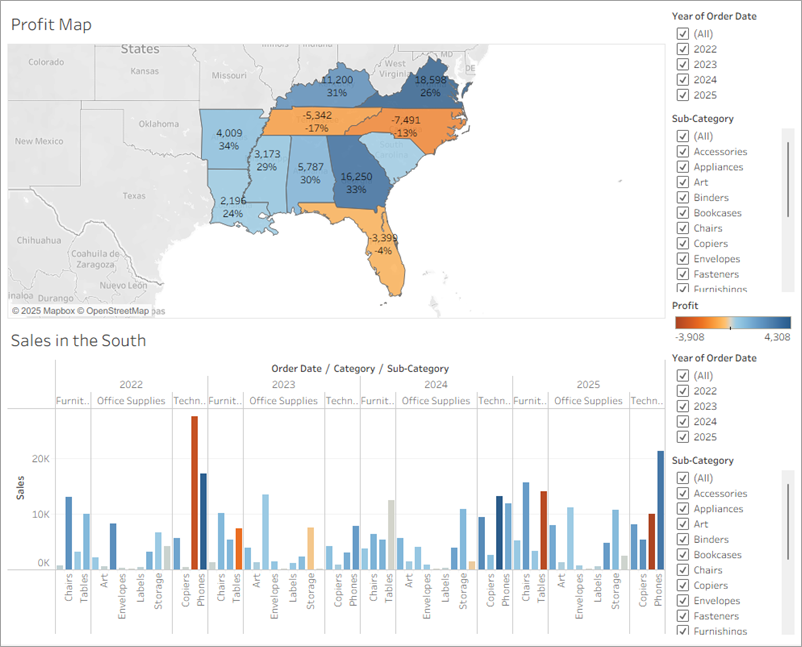
现在,您可以同时看到这两个视图!
但糟透的是,条形图有点扁,这不利于上司了解您的数据。
排列仪表板
在您的“Sales in the South”(南部销售额)条形图内的“Sub-Category”(子类)中不容易查看每种商品的详细信息。
解决此问题会给您更多的空间去传递您需要的信息。
在“Sales in the South”(南部销售额)上,右键单击“Category”(类别)列标题,并清除“显示标题”。
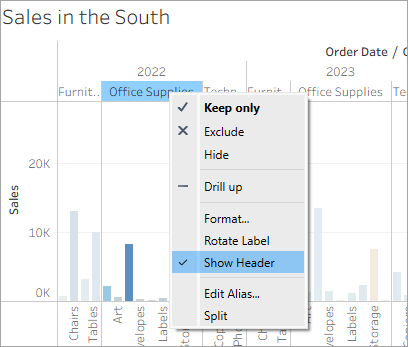
在“Sales in the South”(南部销售额)上,右键单击标题“Order Date/Sub-Category”(订单日期/子类),并选择“隐藏列字段标签”。
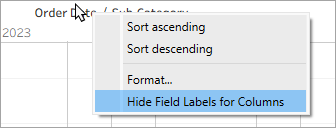
现在,您已经在仪表板中隐藏了不必要的信息,同时保留了数据细分。额外的空间使您可以更轻松地查看仪表板上的数据,但让我们更加焕然一新。
右键单击“Profit Map”(利润地图)标题,并选择“隐藏标题”。
仪表板中即隐藏了“Profit Map”(利润地图)标题,甚至创造了更多空间。
- 为“Sales in the South”(南部销售额)视图标题重复此步骤。
每次打开工作表时,其筛选器也会一并加载。这意味着有重复的筛选器显示。选择视图右边的“Sub-Category”(子类)筛选器卡,在卡的顶部,单击“移除”图标
 。
。为第二个“Sub-Category”(子类)筛选器卡和其中一个“Year of Order Date”(订单日期年度)筛选器卡重复此步骤。
单击“利润颜色图例”,并将其从右边拖到“Sales in the South”(南部的销售额)下。
最后,选择其余“Year of Order Date”(订单日期年度)筛选器,单击其下拉箭头,然后选择“浮动”。将其移到地图视图中的空白区域。在此示例中,它放在“Atlantic Ocean”(大西洋)中的“East Coast”(东海岸)附近。
- 单击“订单日期年份”筛选器顶部的下拉箭头,然后选择“单值(滑块)”。
在“订单日期年份”筛选器上尝试选择其他年份。您的数据经过了快速筛选,表明州/省/市/自治区的业绩因年而异。这样虽然很好,但是可以使其变得更容易比较。
视图将更新为如下所示:
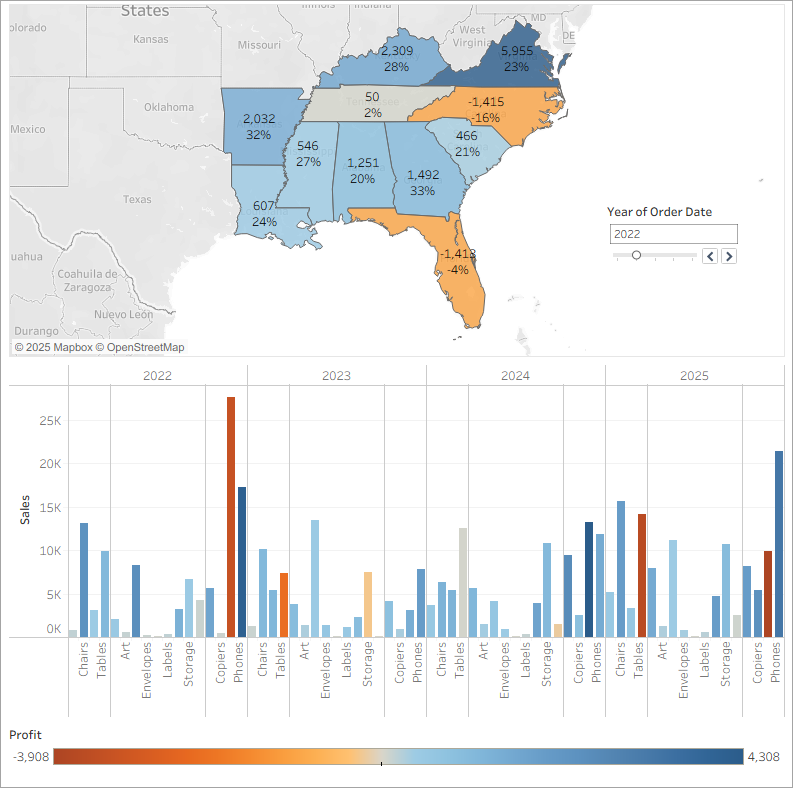
仪表板上的对象可以设置为“平铺”或“浮动”。平铺项会按照其所放入到的区域自动调整大小。
浮动项能够从仪表板上的其他对象自由地移动和调整大小。如果需要,甚至可以将浮动项和平铺项放在同一仪表板上。
学习资料库中具有关于排列仪表板的更多信息(在顶部菜单中)。
现在您的仪表板看起来非常好!现在,您可以轻松地按年度比较利润和销售额。但是这与演示文稿中的几个图片没有太大的不同 - 而您使用的是 Tableau!让我们将您的仪表板变得更具吸引力。
单击图像可重播
注意:此 gif 中的详细信息可能与屏幕上的内容不完全匹配。
添加交互功能
如果可以查看哪些子类在州/省/市/自治区中可盈利岂不是很好?
在仪表板中选择“Profit Map”(利润地图),并单击右上角的“用作筛选器”图标
 。
。在地图的南部地区选择一个州/省/市/自治区。
“Sales in the South”(南部销售额)条形图将自动更新以仅显示所选州/省/市/自治区中的子类销售额。您可以快速查看哪些子类可盈利。
单击地图上带有颜色的南部各州以外的区域以清除您的选择。
选择“Year of Order Date”(订单日期年度)筛选器,单击其下拉箭头,并选择“应用于工作表”>“使用此数据源的所有工作表”。
您还希望 Viewer(查看者)能够查看基于订单日期的利润变化。
使用新交互式仪表板按年浏览州/省/市/自治区业绩!
在此,我们将筛选“Sales in the South”(南部销售额),以仅显示北卡罗莱纳州中销售的商品,然后逐年浏览利润。
单击图像可重播
注意:此 gif 中的详细信息可能与屏幕上的内容不完全匹配。
重命名并开始
您向上司显示了您的仪表板,她很喜欢此仪表板。她将其命名为“Regional Sales and Profit”(区域销售额和利润),并且您通过双击“仪表板 1”选项卡并键入“Regional Sales and Profit”(区域销售额和利润),也进行了重命名。
在其调查中,您的上司还发现,2025 年在北卡罗来纳州市场引进计算机的决定是一个糟糕的主意。
您的上司很高兴拥有这款用于浏览的仪表板,但是她还希望您为更大的团队拿出一项明确的行动计划。她要求您用您的发现创建一个演示文稿。
幸好您知道 Tableau 中的故事。
